如何使用光盘win7专业版64位安装图文教程呢?今天小编就被网友问到如何使用光盘win7专业版64位安装的方法,因为现在的光盘win7专业版64位安装是非常流行的,大家想不想跟着潮流学习一下光盘win7专业版64位安装图文教程呢?
很多人问光盘win7专业版64位安装怎么安装系统,今天小编就写一篇光盘win7专业版64位安装教程,教大家如何使用光盘win7专业版64位安装,我们就用最简单的方法完成win7系统重装,借助小白系统软件来进行教学,请看win7怎么重装系统教程。
一、光盘安装重装windows7系统前期准备:
1、刻录好的雨林木风win7系统。(小编使用的是最新的雨林木风 GHOST win7 sp1 X64 装机版 V2015.04 )
光盘大家可去电脑店购买,或亦可自己用空白光盘刻录。
刻录系统光盘教程推荐:如何刻录win7 64位系统光盘
2、带光驱的电脑。
3、设置电脑启动为光驱启动。
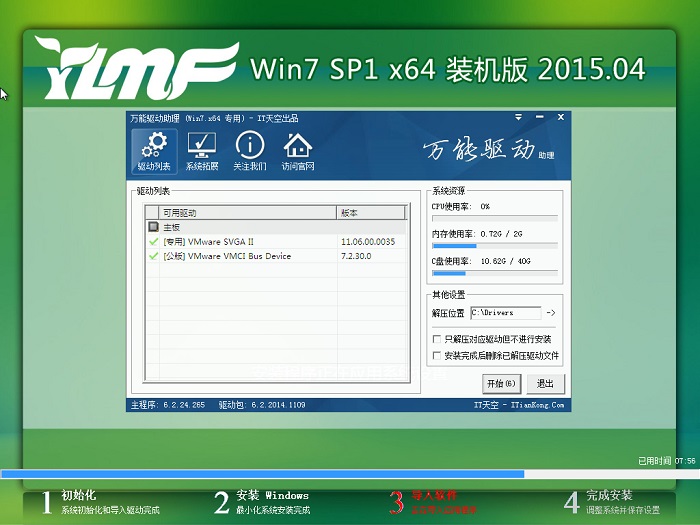
w7系统安装载图1
二、光盘安装w7系统具体操作步骤:
1、设置好第一启动为光驱启动后,把光盘放入光驱。重启电脑,此时会出现带有"press any key to boot from CD..."字样的界面,这时随便按下键盘上的某个键即可。
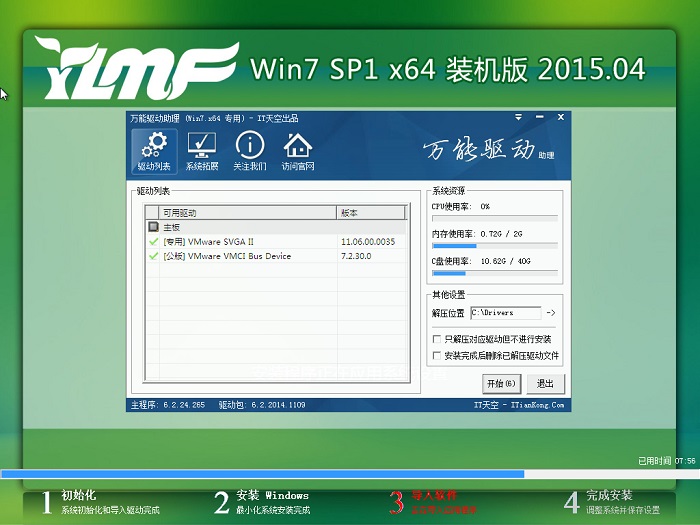
w7系统安装载图2
2、稍等片刻之后,则是会出现雨林木风win7 64位系统安装界面,大家此时选择“安装windows7系统到C盘”。(如果你的是新电脑,则需要对电脑分区以后才是安装系统。)
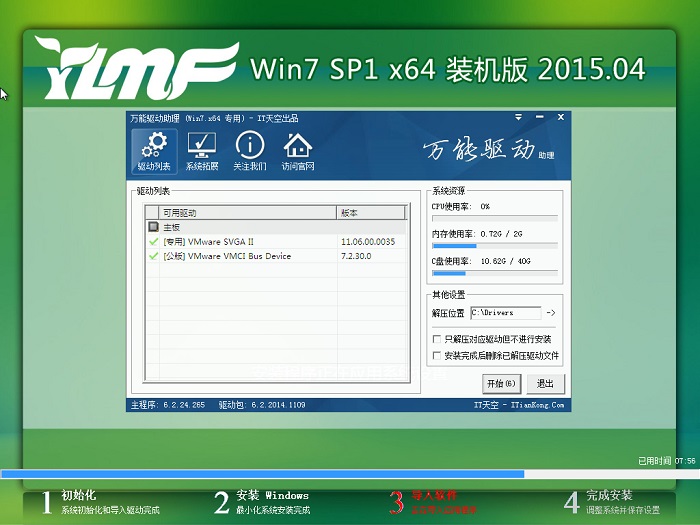
w7系统安装载图3
3、选择好后,则是会进入的是系统还原进度界面,在这里可以看到还原进度。
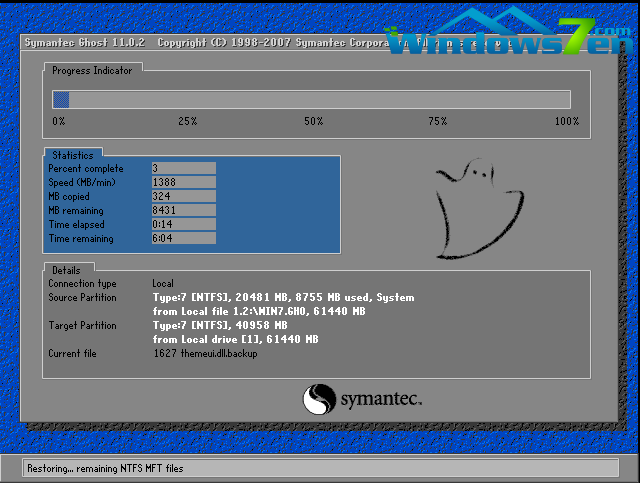
w7系统安装载图4
4、接下来是系统的自动安装过程了,雨林木风ghost系统安装过程会自动识别安装硬件驱动以及激活win7系统。以下为安装界面:
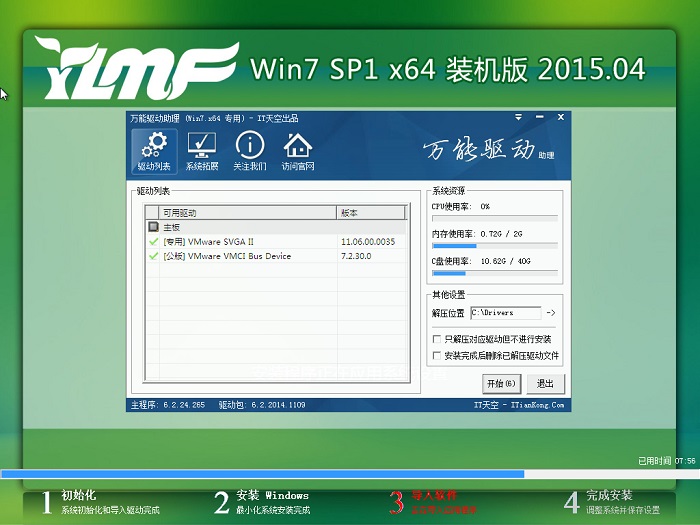
w7系统安装载图5
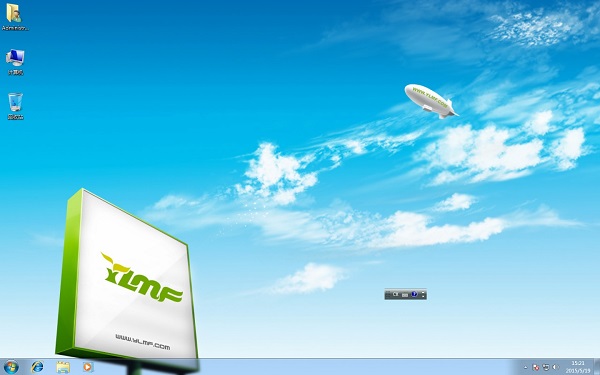
w7系统安装载图6
5、喝口茶或化个妆的功夫,雨林木风win7 64位系统就安装好了,安装好之后的画面如下:
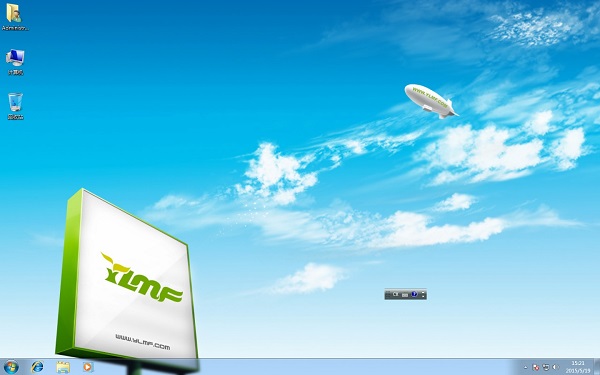
w7系统安装载图7
以上就是小编为大家介绍的YLMFWIN7 64安装图文教程了,小编对光盘win7专业版64位安装步骤的介绍也就结束了,大家看过之后是不是觉得安装方法很简单呢?其实以上的方法是小编准备给小白用户使用的,大家要是喜欢也可以学习起来。